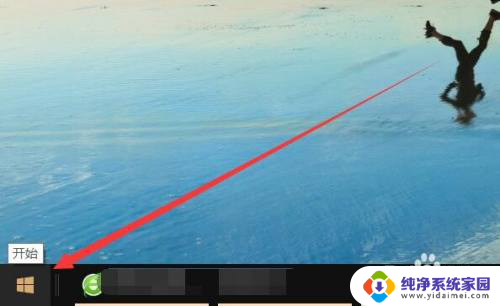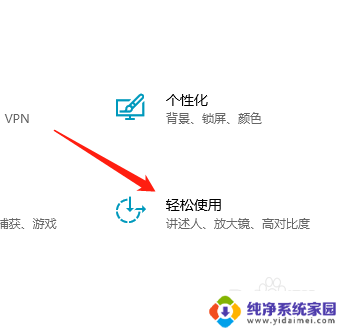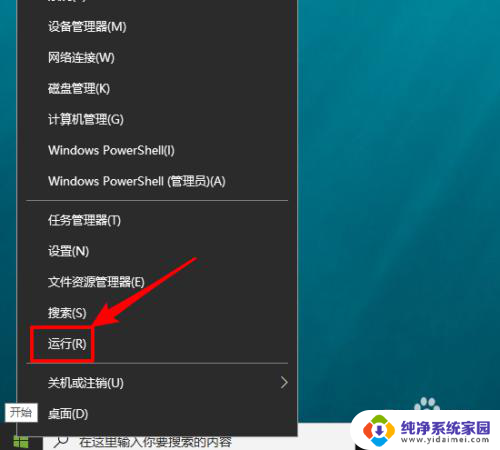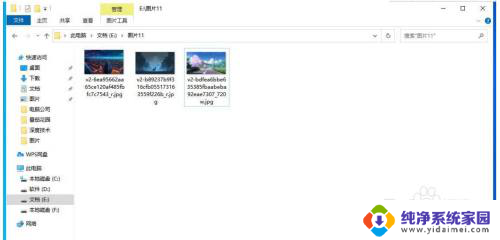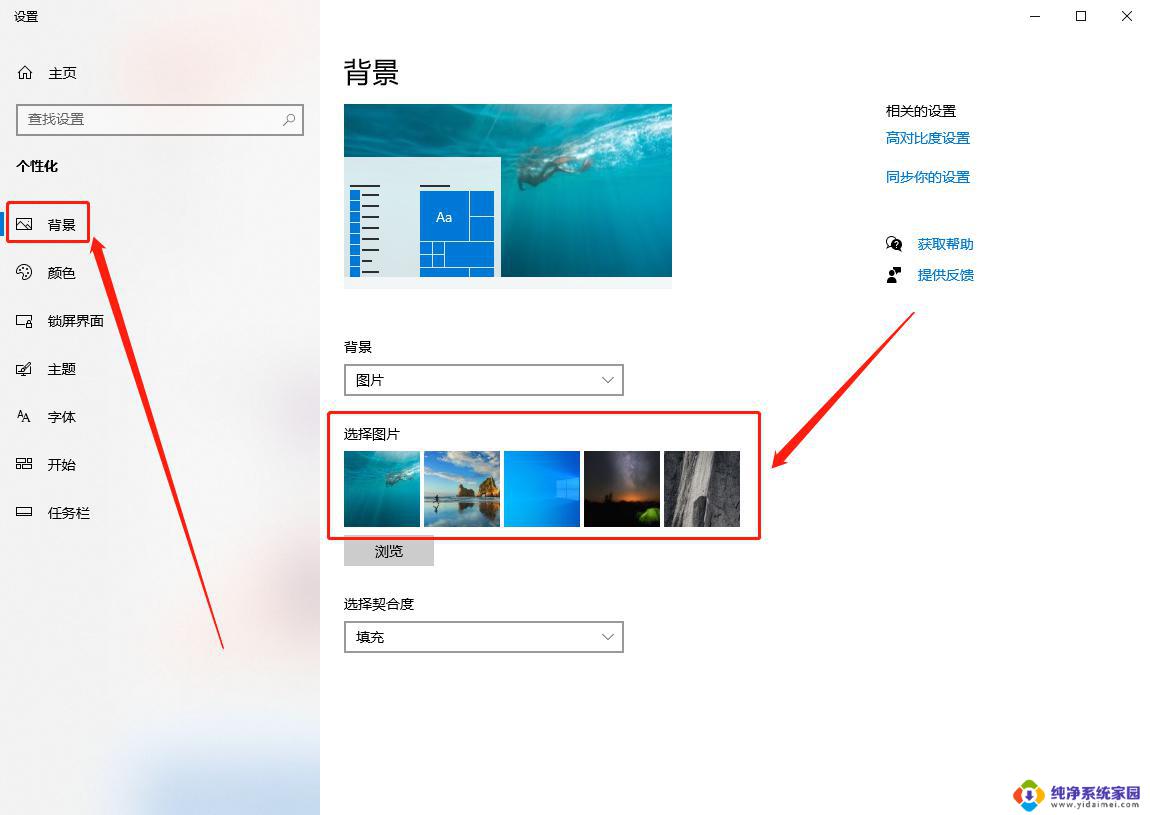怎么关闭电脑壁纸 Win10如何关闭桌面背景动画
更新时间:2024-02-15 15:36:36作者:xiaoliu
在如今的社交媒体时代,个性化的电脑壁纸成为人们装点桌面的重要元素之一,有时候我们可能需要关闭桌面背景动画,以避免干扰工作或节省电脑资源。那么在Windows 10操作系统中,如何快速关闭电脑壁纸呢?接下来我们将为您介绍一些简单操作,帮助您轻松关闭桌面背景动画。无论是为了提升工作效率还是节省电脑资源,这些方法都将帮助您达到预期效果。
步骤如下:
1.在桌面上找到我们的windows图标,左键电击它。

2.找到设置,电击打开它。
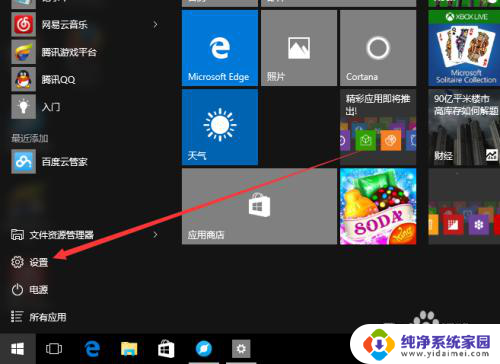
3.在设置里找到“轻松使用”,点击打开。
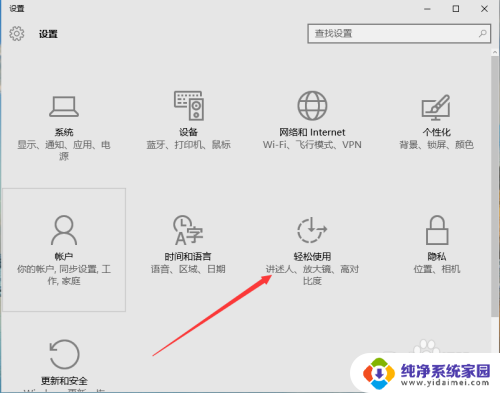
4.然后我们会在左侧看到很多选项,选择最下面的那个“其他选项”。
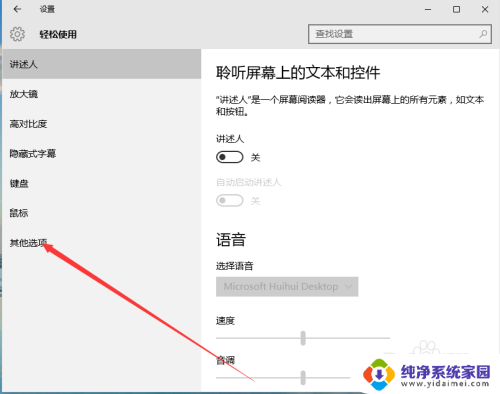
5.在这里,有个“显示windows背景”我们关闭它。
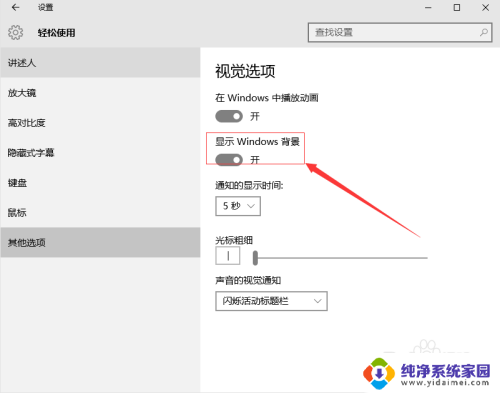
6.好了,我们的桌面背景就关闭了。
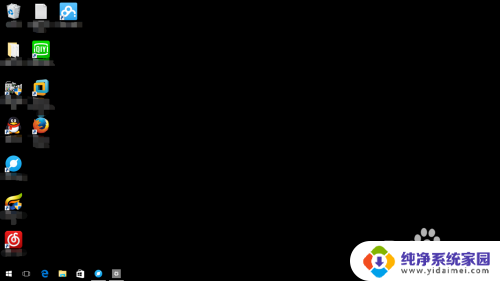
以上就是如何关闭电脑壁纸的全部内容,如果有不明白的用户,可以按照小编的方法进行操作,希望能对大家有所帮助。